uc怎么关闭自动跳转 UC浏览器如何关闭自动跳转功能
更新时间:2024-03-25 11:44:08作者:yang
UC浏览器作为一款功能强大且受欢迎的手机浏览器,在为用户提供便利的同时,有时也会出现一些令人困扰的问题,其中之一就是自动跳转功能。当我们在浏览网页时,有些页面会自动跳转到其他链接,使我们无法留在原网页上。对于一些用户来说,这种自动跳转可能会给他们带来不便和困扰。UC浏览器如何关闭自动跳转功能呢?在本文中我们将为大家介绍一些简单的方法,帮助大家解决这一问题。
步骤如下:
1.首先打开uc浏览器,点击“菜单”
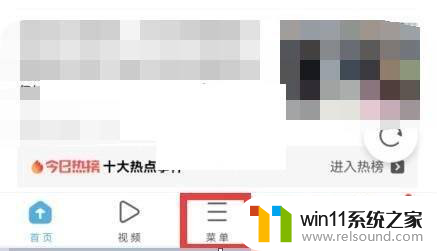
2.然后点击左下角的“设置”

3.随后找到并进入“网页智能保护”设置
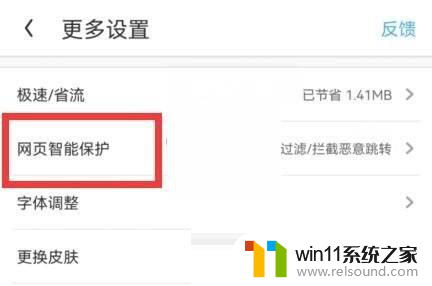
4.最后打开其中的“拦截网页随意跳转app”。这样我们就完成了关闭自动跳转。
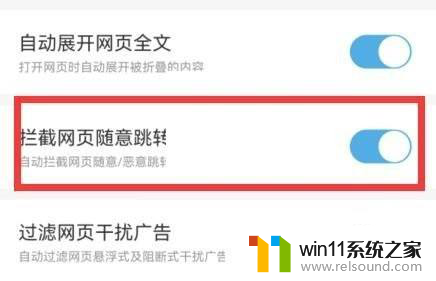
以上就是关闭UC自动跳转的全部内容,如果遇到这种情况,你可以按照以上操作进行解决,非常简单快速,一步到位。















